Ver y filtrar registros en una página de inicio de objetos
Última actualización: abril 15, 2024
Disponible con cualquiera de las siguientes suscripciones, a no ser que se indique de otro modo:
|
|
Cada objeto de CRM en HubSpot (contactos, empresas, negocios y tickets) tiene una página de inicio que muestra los registros del objeto. Otras herramientas en HubSpot también tienen páginas de inicio, incluyendo llamadas, pagos, formularios, campañas y objetos personalizados. En cada página de inicio, también puedes filtrar y segmentar los registros y guardar las vistas para utilizarlas en el futuro.
Estas páginas también incluyen acciones y filtros que puedes utilizar para personalizar y segmentar tus registros. En esta página encontrarás más información sobre la creación de registros en el CRM de HubSpot.
Ver los registros y volver a las vistas guardadas
-
Ve a los registros:
-
Contactos: En tu cuenta de HubSpot, dirígete a CRM > Contactos.
-
Empresas: En tu cuenta de HubSpot, dirígete a CRM > Empresas.
-
Negocios: En tu cuenta de HubSpot, dirígete a CRM > Negocios.
-
Tickets: En tu cuenta de HubSpot, dirígete a CRM > Tickets.
- Pagos: En tu cuenta de HubSpot, dirígete a Comercio > Pagos.
- Llamadas: En tu cuenta de HubSpot, dirígete a CRM > Llamadas.
- Campañas: En tu cuenta de HubSpot, dirígete a Marketing > Campañas.
- Formularios: En tu cuenta de HubSpot, dirígete a Marketing > Formularios.
-
Objetos personalizados: En tu cuenta de HubSpot, dirígete a CRM, y a continuación selecciona el objeto personalizado.
-
-
Si el objeto tiene pipelines (es el caso de los negocios, tickets y los objetos personalizados), y necesitas alternar entre la vista de lista o la vista de tablero, haz clic en los iconos de listView lista y grid tablero ubicados junto al nombre del objeto. La vista de lista muestra todos los registros en una tabla, mientras que la vista de tablero muestra los registros como tarjetas que se mueven a través de las etapas de una pipeline. Más información sobre gestión de registros en vista de tablero.

- Cuando se navega hacia una página de inicio de objetos, se accede a la vista predeterminada del objeto. Cuando se navega por primera vez a la página, la vista predeterminada muestra la lista completa de registros de objetos, pero se puede editar la vista predeterminada. Si eres un superadministrador , también puedes establecer la vista predeterminada para los nuevos usuarios.
- Para acceder a una vista abierta, haz clic en la pestaña de la vista. Para abrir una vista guardada que no se muestra como pestaña, haz clic en +Añadir vista, y luego selecciona una vista en el menú desplegable.
- Para localizar un registro específico, introduce un término en la barra de búsqueda de la parte superior izquierda en cualquiera de las vistas.
- Para cambiar el orden de los registros, puedes ordenarlos en función de una propiedad. Haz clic en el encabezado de la columna de una propiedad para ordenarlos según ese criterio. Aprende cómo personalizar qué propiedades aparecen como columnas, o cómo ordenar registros en la vista de tablero.
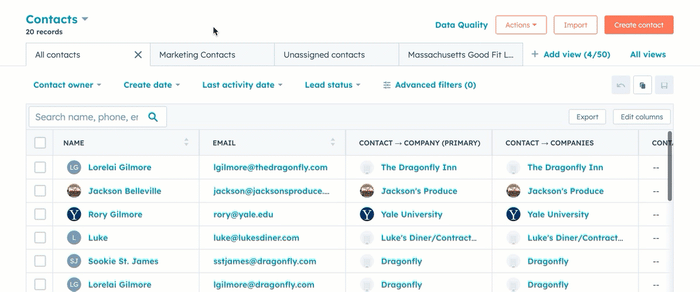
- Si estás viendo negocios, encima de la tabla o tablero aparecerá un resumen de las propiedades del importe de la vista. Para ocultar este resumen, haz clic en Ocultar perspectivas en la parte superior derecha. Si ya está oculto, haz clic en Mostrar perspectivas para volver a mostrar el resumen.
- Para previsualizar un registro, pasa el ratón por encima del registro y haz clic en Previsualizar.
- Si quieres ver un registro, haz clic en el nombre. Más información sobre cómo editar un registro individual.
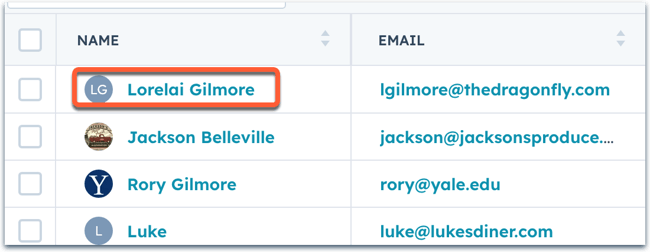
Filtrar registros y guardar vistas
Con cualquier objeto puedes segmentar los registros en función de sus propiedades. Si buscas más formas de filtrar registros, infórmate sobre las diferencias de entre las vistas guardadas y las listas.
- Abre tus registros o una vista específica.
-
Para filtrar por propiedades predeterminadas comunes, haz clic en uno de los menús desplegables de las propiedades predeterminadas situados encima de la tabla (p. ej., en el caso de los contactos, propietario del contacto, fecha de creación, fecha de la última actividad, estado del lead) y selecciona los criterios para el filtro.
-
Para agregar o actualizar filtros basados en otras propiedades del objeto, haz clic en Filtros avanzados. En el panel derecho:
- Si tienes filtros rápidos seleccionados, aparecerán en la parte superior. Haz clic en Ocultar para contraer esa sección del panel.
-
-
Haz clic en +Agregar filtro para configurar un filtro nuevo y luego busca y selecciona la propiedad por la que quieres filtrar.
-
Establece los criterios para la propiedad seleccionada y luego haz clic en Aplicar filtro. En este artículo encontrarás más información sobre cómo configurar los criterios.
-
Para seleccionar otra propiedad, haz clic en Y u O. Cuando se establece un filtro con Y, los registros deben cumplir todos los criterios del grupo de filtros para que se incluyan en la vista. Cuando se selecciona O, los registros deben cumplir los criterios de uno de los grupos de filtros como mínimo para que se incluyan en la vista.
-
-
- Para duplicar un grupo de filtros, haz clic en la opción Clonar encima del grupo. Al clonar un grupo, el nuevo grupo duplicado seguirá la lógica O.
-
-
Para eliminar una propiedad, coloca el cursor sobre el filtro y haz clic en el delete icono de eliminar.
- Para eliminar un grupo de filtros, haz clic en la opción Eliminar encima del grupo.
-
-
-
Cuando hayas terminado, haz clic en la X de la esquina superior derecha.
-
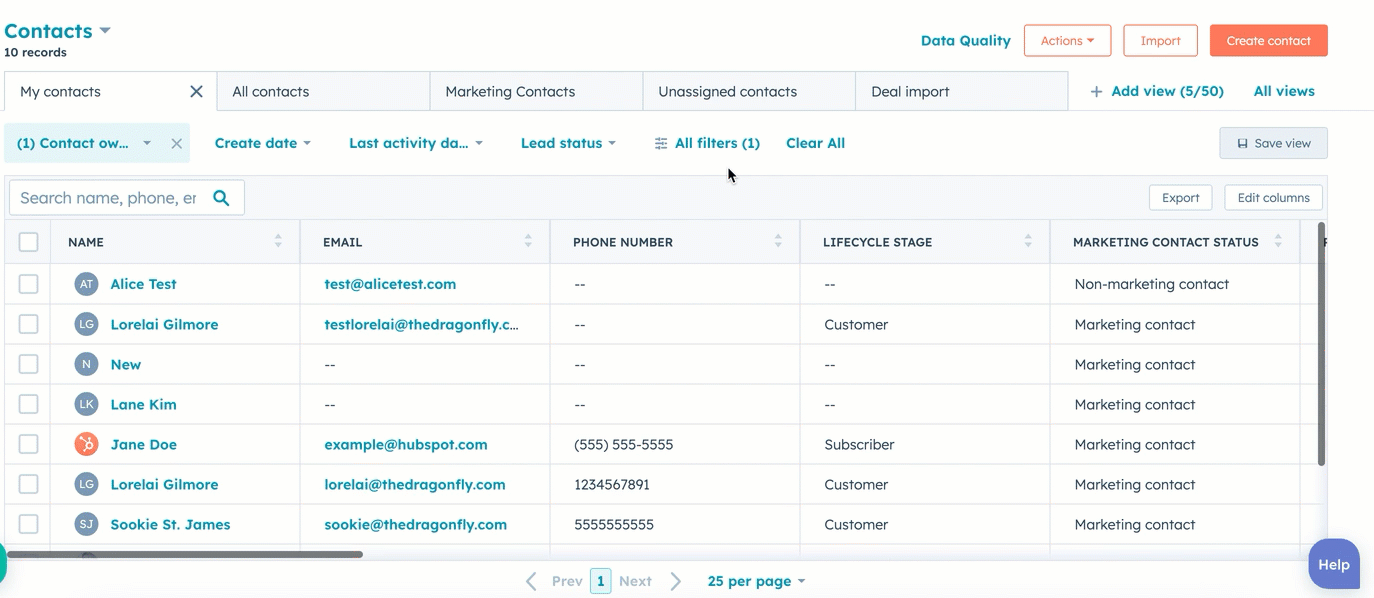
- Para borrar todos los filtros de una vista, haz clic en Borrar todo encima de la tabla.
-
Para guardar los filtros y ajustes actuales, en la parte superior derecha, haz clic en saveEditableViewGuardar. Esto actualizará los filtros y la configuración de la vista actual. En el caso de las vistas existentes, solo el usuario que creó originalmente la vista podrá guardar los cambios.
- Para crear una nueva vista con los filtros, haz clic en duplicate Clonar vista. En el cuadro de diálogo, introduce un nombre de vista, selecciona una configuración de visibilidad y luego haz clic en Confirmar.
-
Para restablecer la vista actual a sus filtros originales guardados, selecciona redoRestablecer vista. Esto eliminará cualquier filtro nuevo que hayas aplicado.
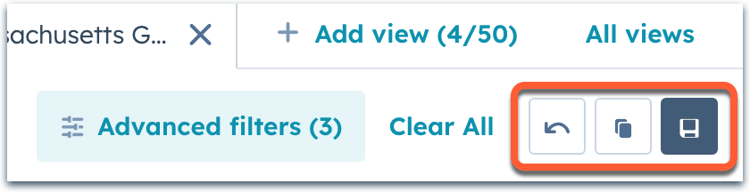
Una vez que hayas establecido los filtros, aprende más sobre edición masiva de registros.
Seleccionar criterios de filtro
Antes de seleccionar los criterios para tu vista, debes saber cómo elegir las opciones de filtro para segmentar los registros. En cada página de inicio, sólo puedes filtrar por las propiedades de ese objeto.
Nota: ciertas opciones de filtro funcionan de forma diferente en las vistas en comparación con listas, y pueden devolver resultados diferentes. Por ejemplo, contiene exactamente en las vistas funciona de forma diferente a contiene cualquiera de en las listas.
Para establecer los criterios en una vista, haz clic en Filtros avanzados y luego, en el panel derecho, selecciona una propiedad. Según el tipo de campo de la propiedad , elige una opción para establecer criterios para esa propiedad:
-
contiene exactamente: introduce un valor. El valor de la propiedad de un registro debe contener el texto exacto para que se incluya en la vista. Para buscar un valor con varias palabras en un orden específico, o que incluya caracteres que no sean del alfabeto español, tendrás que introducir el valor entre comillas dobles (p. ej., "base de conocimientos de HubSpot") para obtener una coincidencia exacta.
Nota: los caracteres que no sean alfanuméricos y se utilicen en los criterios se tratan como delimitadores, no como caracteres propiamente dichos. Por ejemplo, si se filtra por base_de_conocimiento_de_HubSpot> se buscarán los valores que contengan HubSpot, conocimiento y base, tratando o"_ y ">"" como espacios. Incluso si utilizas comillas dobles, p. ej., "base_de_conocimientos_de_HubSpot>", se buscarán los valores que contengan base de conocimientos de HubSpot en ese orden exacto, pero no se tendrán en cuenta los demás caracteres.
-
no contiene exactamente: introduce un valor. El valor de la propiedad de un registro no debe contener ese texto exacto para que se incluya en la vista. También se incluirán los registros que no contienen ningún valor para esa propiedad.
-
es: en el caso de las propiedades de fecha, selecciona entre las opciones predeterminadas (p. ej., hoy, ayer, el trimestre pasado). El valor de la propiedad de un registro debe estar dentro del periodo seleccionado para que se incluya en la vista.
-
es posterior a: en el caso de las propiedades de fechas, permite seleccionar una fecha en el calendario. La propiedad de un registro debe tener un valor de fecha que sea posterior a la fecha seleccionada para que se incluya en la vista.
-
es cualquiera de: selecciona varios valores. La propiedad de un registro debe tener por lo menos uno de estos valores para que se incluya en la vista.
-
es anterior a: en el caso de las propiedades de fechas, permite seleccionar una fecha en el calendario. La propiedad de un registro debe tener un valor de fecha anterior a la fecha seleccionada para que se incluya en la vista.
-
está entre: en el caso de las propiedades de fechas, permite seleccionar dos fechas en el calendario. La propiedad de un registro debe tener un valor de fecha que sea igual o posterior a la primera fecha seleccionada e igual o anterior de la segunda fecha seleccionada para que se incluya en la vista.
-
(no) es igual a: introduce o selecciona un valor. La propiedad de un registro (no) debe ser igual al valor para que se incluya en la vista. Si has seleccionado no es igual a, también se incluirán los registros que no contengan ningún valor para la propiedad.
-
es mayor que: en el caso de las propiedades numéricas, introduce un número. La propiedad de un registro debe tener un valor mayor que el valor introducido para que se incluya en la vista.
-
es mayor que o igual a: en el caso de las propiedades numéricas, introduce un número. La propiedad de un registro debe tener un valor mayor o igual que el valor introducido para que se incluya en la vista.
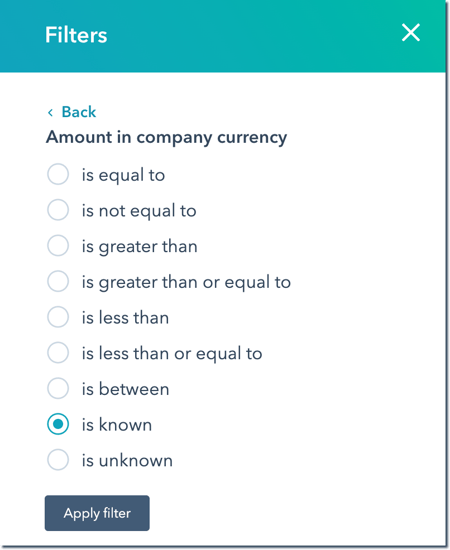
-
es un valor conocido: todos los registros que contienen un valor para la propiedad se incluirán en la vista.
-
es menor que: en el caso de las propiedades numéricas, introduce un número. La propiedad de un registro debe tener un valor menor que el valor introducido para que se incluya en la vista.
- es menor que [x] días: en el caso de las propiedades de fecha, permite introducir un número y luego seleccionar una cantidad de días atrás o de días a partir de ahora. La propiedad de un registro debe tener un valor de fecha menor que el periodo en días anterior o posterior a la fecha actual para que se incluya en la vista.
-
es menor que o igual a: en el caso de las propiedades de numéricas, introduce un número. La propiedad de un registro debe tener un valor menor o igual que el valor introducido para que se incluya en la vista.
- es mayor que [x] días: en el caso de las propiedades de fecha, permite introducir un número y luego seleccionar una cantidad de días atrás o de días a partir de ahora. La propiedad de un registro debe tener un valor de fecha mayor que el periodo en días anterior o posterior a la fecha actual para que se incluya en la vista.
-
no es ninguno de: permite seleccionar varios valores. La propiedad de un registro debe tener un valor que no coincida con ninguno de los valores seleccionados para que se incluya en la vista. También se incluirán los registros que no contienen ningún valor para esa propiedad.
-
es un valor desconocido: todos los registros que no tengan un valor para la propiedad se incluirán en la vista.
Una vez que hayas terminado, haz clic en Aplicar filtro.
Personalizar las columnas o tarjetas de panel de una vista
Para personalizar cómo aparecen las propiedades en una vista de lista:
- En la listView vista de lista, haz clic en Editar columnas en la parte superior derecha de la tabla. En el cuadro de diálogo haz lo siguiente:
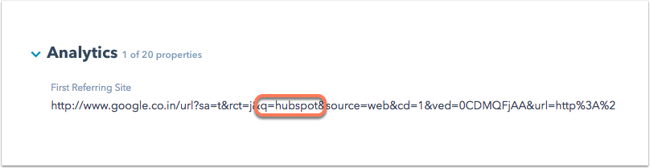

-
-
A la izquierda, selecciona las casillas de verificación de las propiedades que deseas que aparezcan en la tabla.
-
A la derecha:
-
Utiliza el tirador para arrastrar y soltar las propiedades para reordenar las columnas.
- Coloca el cursor sobre una propiedad y haz clic en Mover hacia arriba para convertir la propiedad en la segunda columna de la vista. Por opción predeterminada, el nombre del registro será la primera columna y no podrá eliminarse.
-
-
-
-
-
Haz clic en la X de cada etiqueta para eliminar una propiedad.
-
-
-
-
- Para inmovilizar la primera columna de la vista, selecciona la casilla de verificación Inmovilizar la columna de arriba. Cuando se inmoviliza, la columna que contiene el nombre del registro permanece visible mientras se desplaza hacia la derecha.
-
Haz clic en Aplicar.
-
Para mantener la misma configuración de columnas para la vista en adelante, guarda la vista. Para las vistas existentes, solo el usuario que creó originalmente la vista podrá guardar los cambios.
-
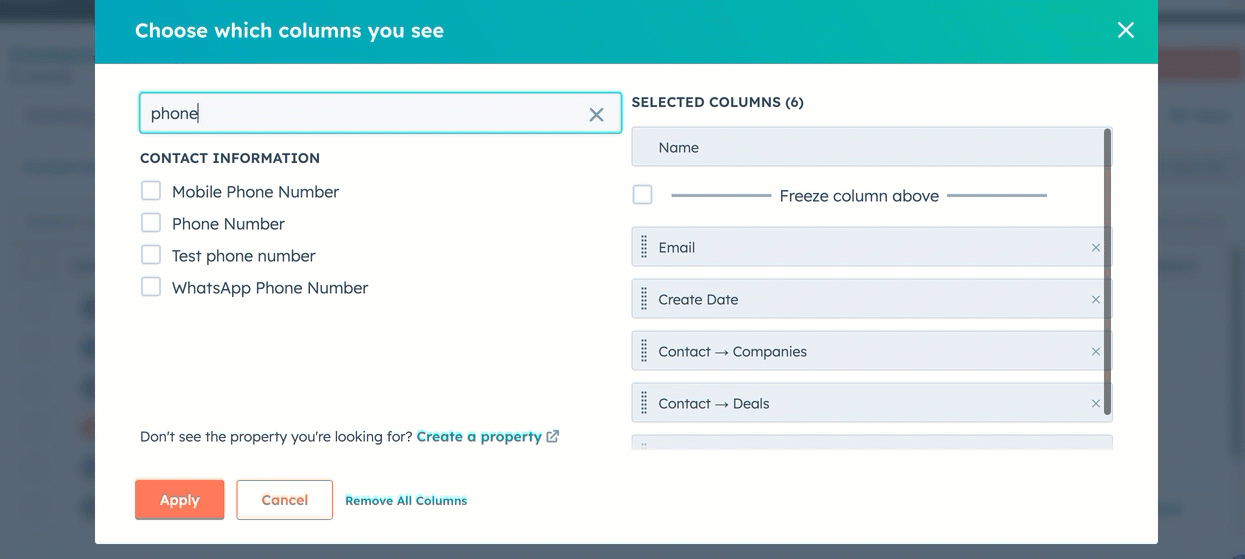
- En grid vista del tablero, haz clic en Opciones del tablero en la parte superior derecha del tablero:
- Para ordenar las fichas en función de los valores de los registros para una propiedad específica, selecciona Ordenar. En el cuadro de diálogo, selecciona una propiedad y los criterios de organización (p. ej., el valor más reciente de la fecha de creación, el valor más alto o más bajo para el valor del negocio, etc.).
- Si necesitas modificar las etapas de una pipeline, selecciona Editar etapas. Más información sobre cómo personalizar las etapas de la canalización para negocios, entradas, o objetos personalizados.
- Para los negocios, para editar el formato o la moneda preferida de los importes, selecciona Editar tablero. En el panel derecho:
- Activa la opción Mostrar las cantidades con el formato elegido en el tablero para simplificar el valor de los negocios en las columnas de tu pipeline.
-
-
- Para establecer una divisa preferida para ver los negocios (Starter, Professional, y Enterprise solamente), haz clic en el menú desplegable Divisa preferida, y selecciona una divisa.
- Una vez establecida la configuración, haz clic en Guardar.
-
-
-
Para personalizar cómo aparecen las tarjetas, selecciona Editar tarjetas. En el panel derecho:
-
Elige el estilo de tarjeta para personalizar la cantidad de información que se muestra en cada una.
-
-
-
-
- Activa la opción Información sobre actividades de [negocios/tickets] para que se muestre o se oculte la información de la siguiente y la última actividad.
-
Activa la opción Tarjetas inactivas para marcar los negocios y los tickets como inactivos.
-
Al finalizar, haz clic en Guardar.
-
Más información sobre cómo editar el aspecto de las tarjetas en la vista de tablero, o cómo personalizar las propiedades que se muestran en las tarjetas de tablero en la configuración de tu objeto.
Editar, eliminar, clonar o establecer vistas predeterminadas
A medida que se filtran los registros y se guardan las vistas, se puede personalizar qué vistas aparecen como pestañas en las páginas de inicio de objetos, crear nuevas vistas y establecer una vista predeterminada para cada objeto. También puedes establecer las personas que pueden acceder a una vista, establecer tu propia vista predeterminada, clonar vistas y eliminar las vistas innecesarias.
Los usuarios con permisos de superadministrador también pueden establecer qué vistas aparecen por defecto para los nuevos usuarios.
-
Para crear una nueva vista sin filtros establecidos, haz clic en +Agregar vista a la derecha de tus pestañas y luego haz clic en Crear nueva vista.
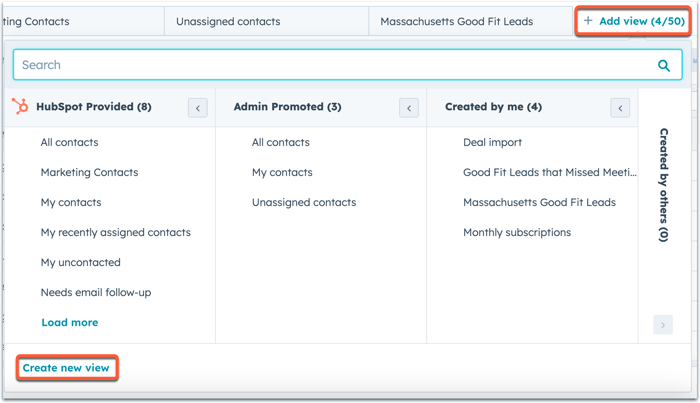
-
Para abrir una vista guardada existente, haz clic en +Agregar vista a la derecha de tus pestañas y luego selecciona una vista en el menú desplegable. Una vez abiertas, las pestañas permanecen automáticamente ancladas en la página de inicio a menos que las cierres.
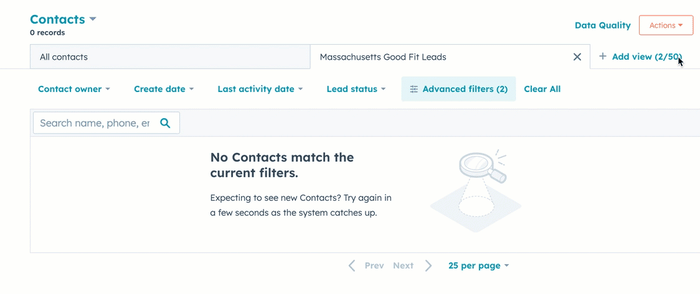
- Para reordenar las vistas, arrastra cada pestaña a otra posición.
- Para establecer una vista predeterminada, haz clic y arrastra la pestaña de la vista a la posición más a la izquierda. Para negocios, tickets y objetos personalizados, se establecerá la vista por defecto tanto para la vista de lista como para la vista de tablero . Esta vista será la primera pestaña que aparezca cada vez que abras la página de inicio y se aplica solamente a tu perfil de usuario. Si eres un superadministrador, aprende a establecer vistas predeterminadas para todos los usuarios.
- Para cerrar una vista, haz clic en la X de la pestaña de la vista. Puedes volver a abrirla desde el menú desplegable Agregar vista o mediante la opción Todas las vistas.
- Para gestionar todas las vistas guardadas en tu cuenta, haz clic en Todas las vistas.
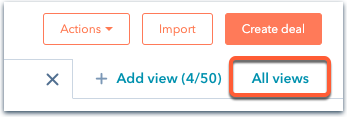
- En la página Todas las vistas, se muestran las vistas personalizadas que tienes para el objeto que estabas viendo.
- Para aplicar filtros con otros objetos, haz clic en el menú desplegable Tipo de objeto y selecciona los objetos que deseas incluir.
-
- Para aplicar filtros según ciertos propietarios de vistas, haz clic en el menú desplegable Propietario y selecciona los usuarios cuyas vistas deseas incluir. Los usuarios con permisos super admin podrán ver todas las vistas, mientras que los demás usuarios sólo podrán ver las vistas a las que tengan acceso.
- Para recuperar todas las vistas independientemente del objeto o el propietario, desactiva todas las casillas de verificación de los menús desplegables.
-
- Para abrir una vista, haz clic en el nombre de la vista. En la página de, puedes editar los filtros de la vista.
- Para ver una previsualización de las vistas que comparten ajustes y filtros, pasa el cursor sobre la vista y haz clic en Vista previa.
-
- Para editar o eliminar una vista, pasa el cursor sobre ella y haz clic en el menú desplegable Acciones. Selecciona una de las siguientes opciones:
-
-
- Eliminar: elimina la vista. En el cuadro de diálogo, haz clic en Eliminar para confirmar. La vista se eliminará, pero los registros incluidos en ella no.
- Crear informe (solo en las versiones Pro y Enterprise): abre el generador de informes para crear un informe basado en los datos que se muestran en la vista. No es posible crear un informe basado en los datos de una vista de llamadas o pagos.
- Clonar: clona la vista. En el cuadro de diálogo, escribe un nombre para la vista clonada y selecciona Guardar. Se creará una vista nueva con los mismos filtros.
-
-
-
- Exportar: selecciona los registros en la vista para exportarlos. Más información sobre exportando registros.
- Administrar lo que se comparte: permite elegir los usuarios que tienen acceso a la vista. En el cuadro de diálogo, selecciona si deseas que la vista sea privada, si quieres compartirla solo con tu equipo o compartirla con todos los usuarios de la cuenta. Haz clic en Guardar para confirmar.
- Cambiar nombre: permite cambiar el nombre de la vista. En el cuadro de diálogo, escribe un nombre y luego haz clic en Guardar.
-
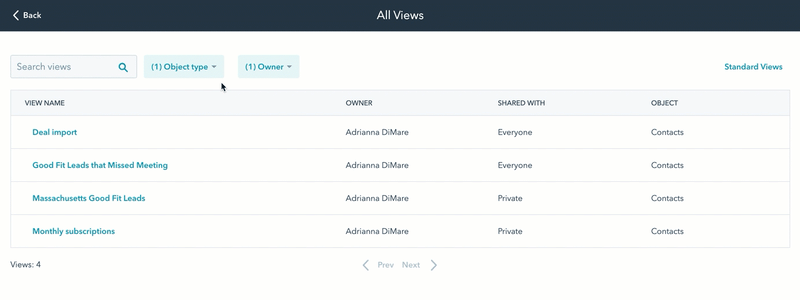
-
- Si quieres revisar las vistas creadas por HubSpot, haz clic en Vistas estándares en la parte superior derecha. En el panel derecho:
- Haz clic en un objeto para desplegar las vistas estándares del objeto.
- Para abrir una vista, haz clic en el nombre de la vista.
- Pasa el cursor sobre una vista y haz clic en Acciones para clonar o exportar la vista. Dependiendo del tipo de vista, también puedes crear un informe (solo en las versiones Pro y Enterprise).
- Si eres superadministrador, haz clic en la pestaña Vistas por defecto para configurar las vistas por defecto de un objeto.
- Si quieres revisar las vistas creadas por HubSpot, haz clic en Vistas estándares en la parte superior derecha. En el panel derecho:
